Представьте, что вам необходимо создать область, охватывающую объекты, находящиеся в пределах 440 метров по обе стороны от шоссе, или определить область, в которой проживают семьи, имеющие детей дошкольного возраста, и находящиеся не далее 5 км от выбранной школы. Процесс создания такой области называется созданием буферной зоны. Сама такая зона называется буфером.
Два инструмента буферизации
В арсенале Mapinfo Pro 17 существует две различные команды для создания буферов. Они находятся на вкладке ОБЪЕКТЫ. Это инструменты Буферные объекты и Таблица буферных зон.
Объекты регионов, создаваемые при буферизации, можно сохранить прямо в косметическом слое или же в существующую таблицу, выбрав команду Буферные объекты. Важно отметить, что буфер будет сохраненный в любой редактируемый в данный момент слой.
Команда Таблица буферных зон предоставляет возможность создания новой таблицы для хранения объектов буферизации. Можно указать всю таблицу объектов для буферизации без необходимости их предварительного выбора. Более подробно работа данного инструмента рассмотрена в другой статье.
Пример буфера
Разберем построение буферных зон на примере некоторых бассейнов Сиднея, свободных для общественного пользования, и окрестных магазинов, где продаются различные купальники и плавательное снаряжение.
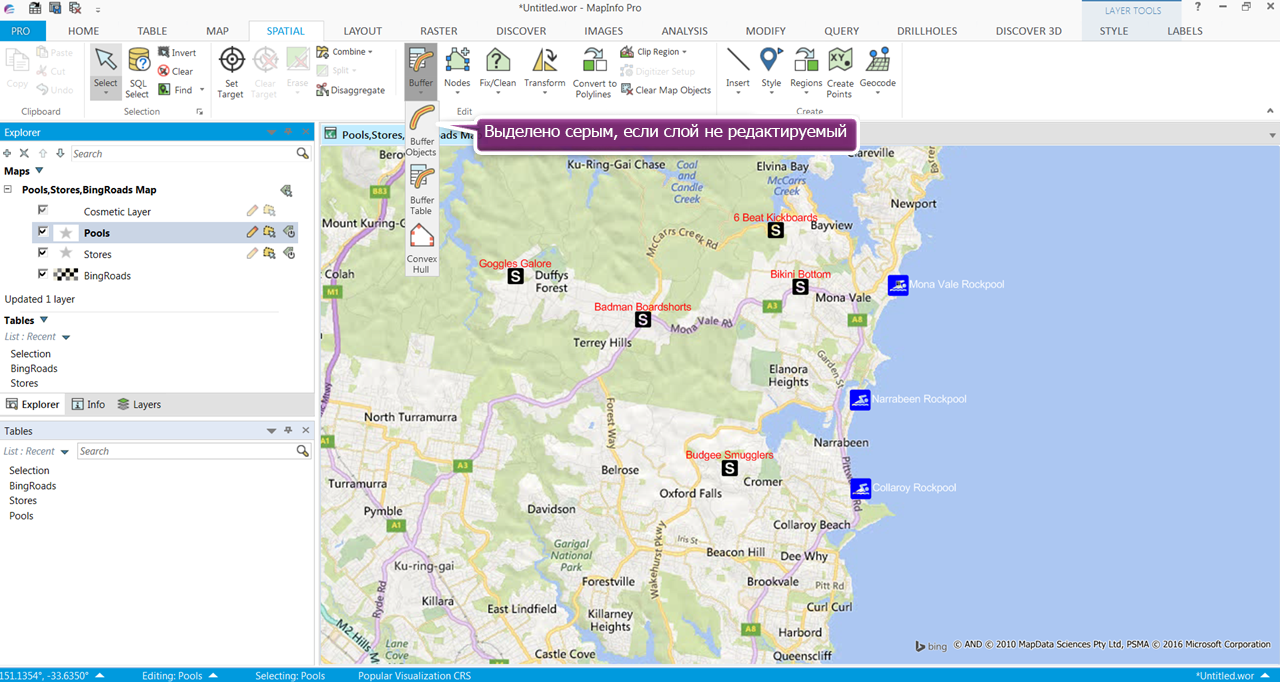
При выборе инструмента "Буферные" объекты появится следующее диалоговое окно:
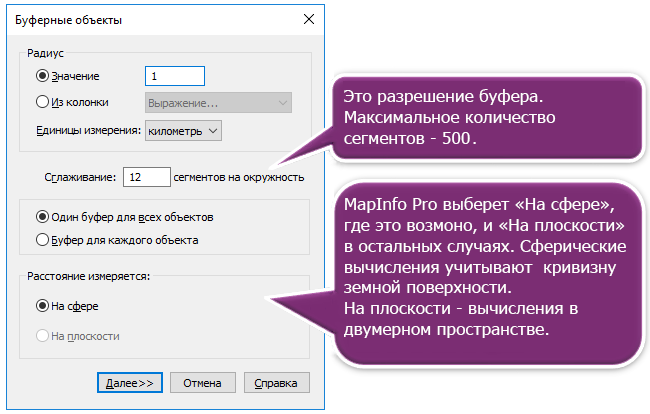
На приведенной ниже карте значение сглаживания было выбрано равным 12. Столь низкое число было выбрано специально, для того, чтобы подчеркнуть влияние этого значения на результирующий объект. Для создания более плавного буфера можно выбрать гораздо большее значение (максимум 500).
Буфер ниже был сохранен в косметический слой, изменить прозрачность этого слоя можно щелкнув правой кнопкой мыши по слою и выбрав Свойства слоя. Не забудьте сохранить буфер(ы), созданный в косметическом слое, с помощью:
Карта > Косметический > Сохранить косметические объекты.
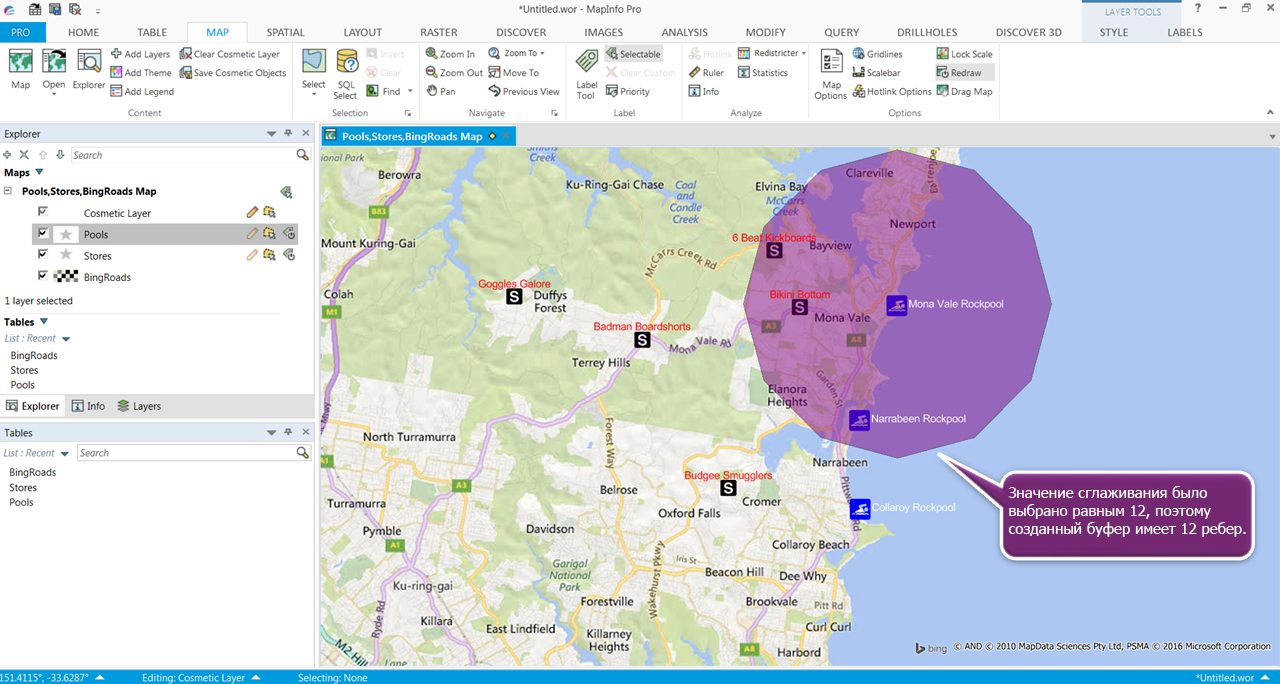
Чаще бывает полезней сохранить объекты буфера вместо косметического слоя в одну или несколько таблиц, чтобы прозрачность слоев можно было изменить разным образом для визуальных целей. Это может быть особенно полезно, если требуется несколько буферов, каждый из которых требует разных уровней прозрачности. Также это даст возможность управлять порядком слоев, что имеет значение для выбора объектов в буфер.
Это можно сделать, выбрав команду Буфер > Таблица буферных зон, находящуюся на вкладке ОБЪЕКТЫ. Перед переходом к диалоговому окну создания буфера, эта команда проведет вас через процесс создания новой таблицы.
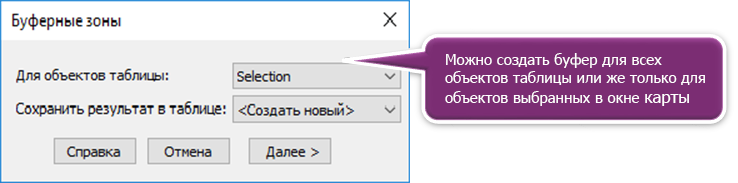
Если для буферизации выбрано несколько объектов, можно создать один буфер для каждого объекта или один буфер для всех объектов.
Создание одного буфера для каждого объекта, на примере ниже, приводит к появлению 3 буферов и, соответственно, 3 новых записей в таблице. Цвета объектов по умолчанию отличаются друг от друга, чтобы подчеркнуть их различия. Вы можете изменить цвета, дважды щелкнув в буферной области и выбрав новый стиль области.
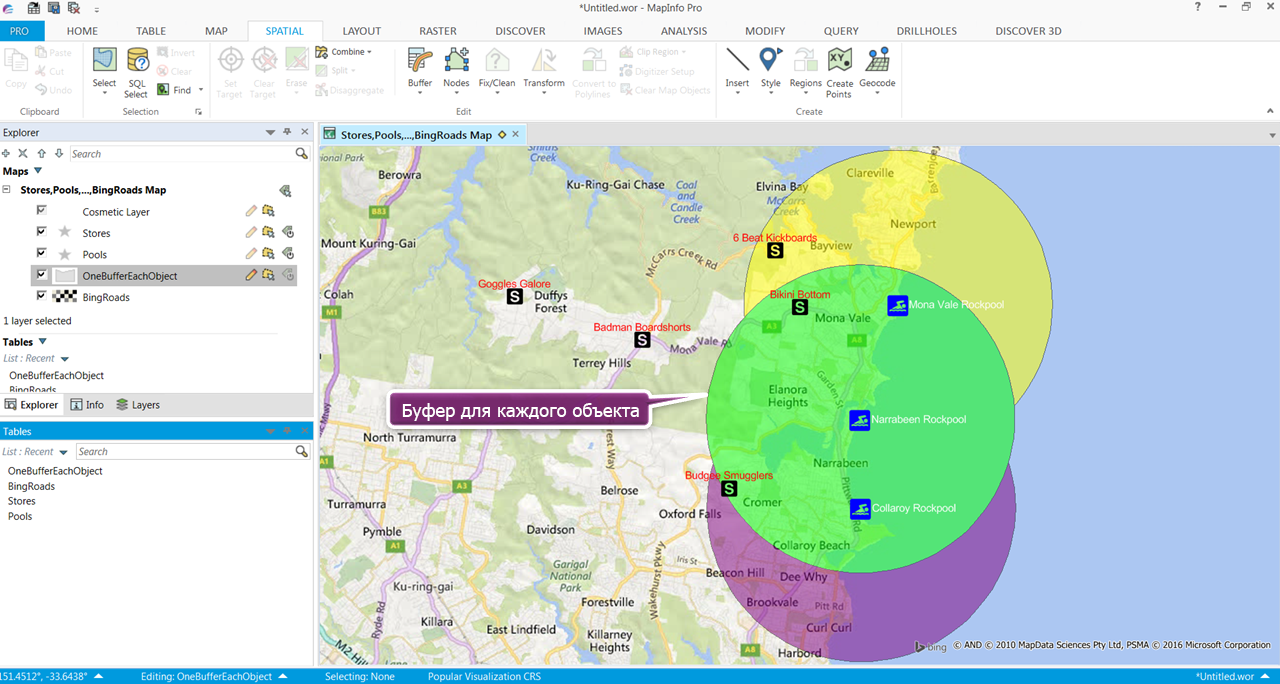
Создание одного буфера для всех объектов приводит к созданию одного объекта региона, который охватывает 3 выбранных бассейна.
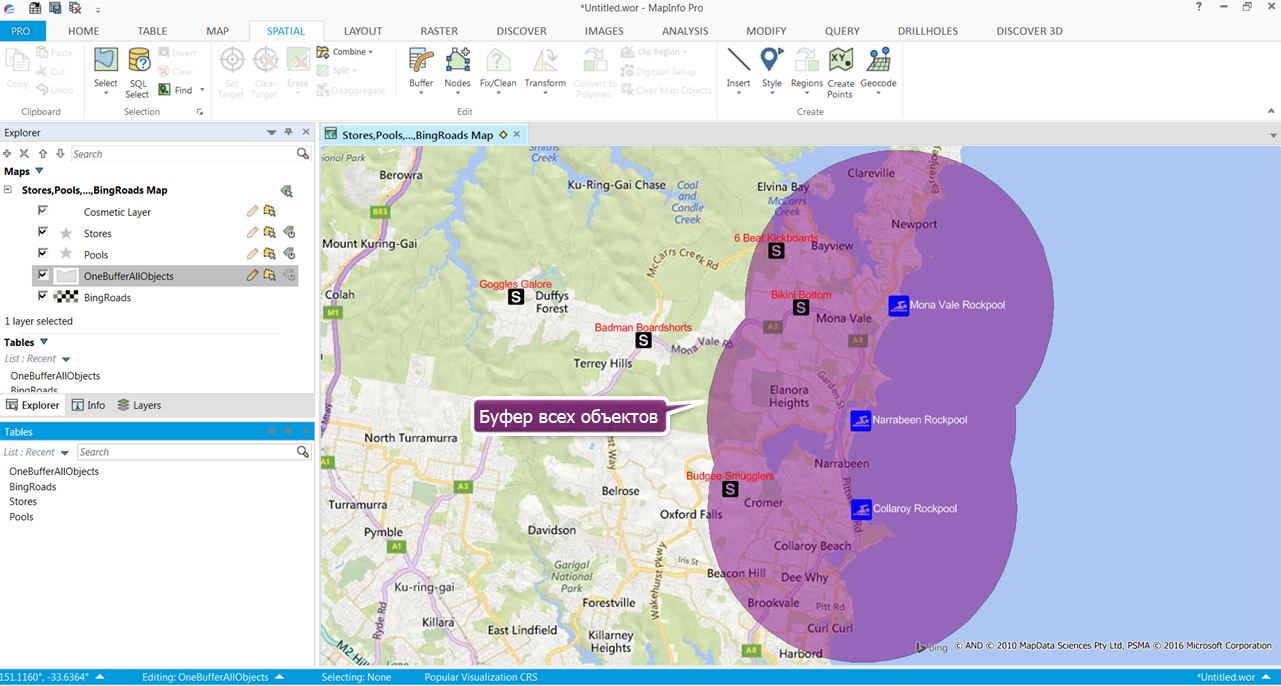
Для выбора объектов в буфере можно использовать инструмент "Выбор в границах". (Его можно найти на вкладках КАРТА и ОБЪЕКТЫ или же в мини-панели инструментов).
Инструмент "Выбор в границах" будет выбирать объекты, находящиеся в самом верхнем слое, поэтому щелчок внутри буфера означает, что будут выбраны объекты в слое Бассейнов, которые находятся в этой буферной области.
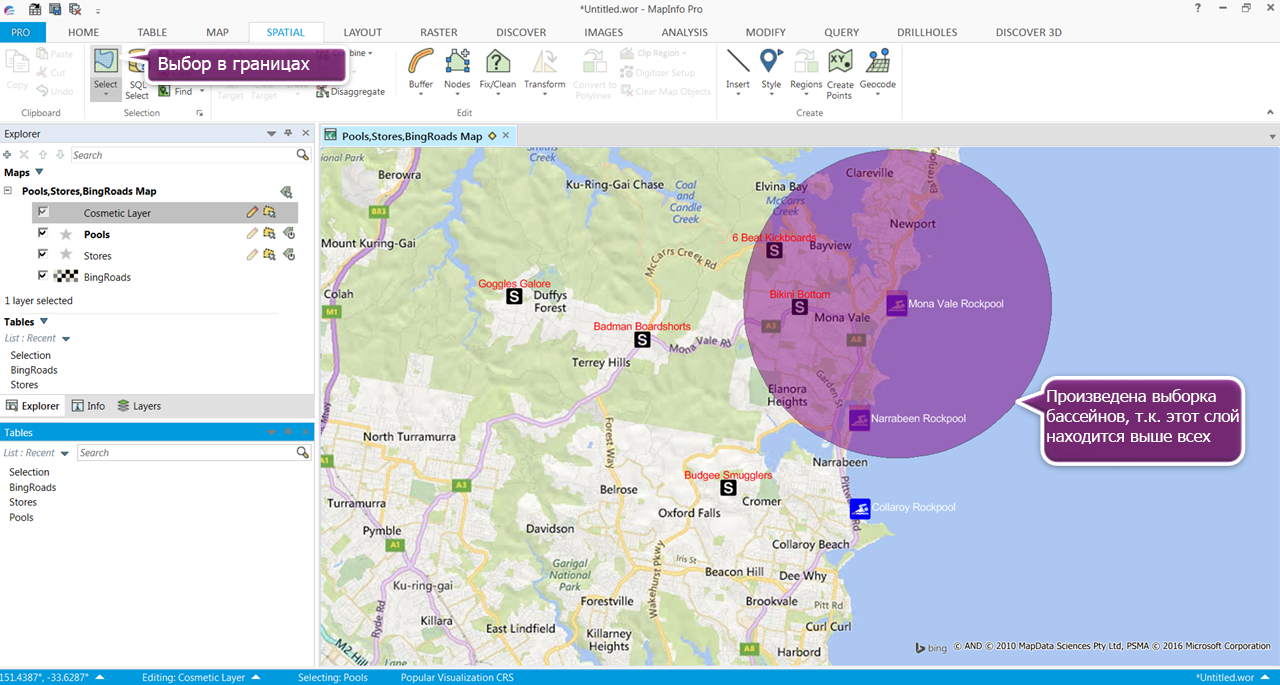
При перемещении вверх слоя "Магазинов", инструмент "Выбор в границах" выделяет все магазины, находящиеся в буферной области.
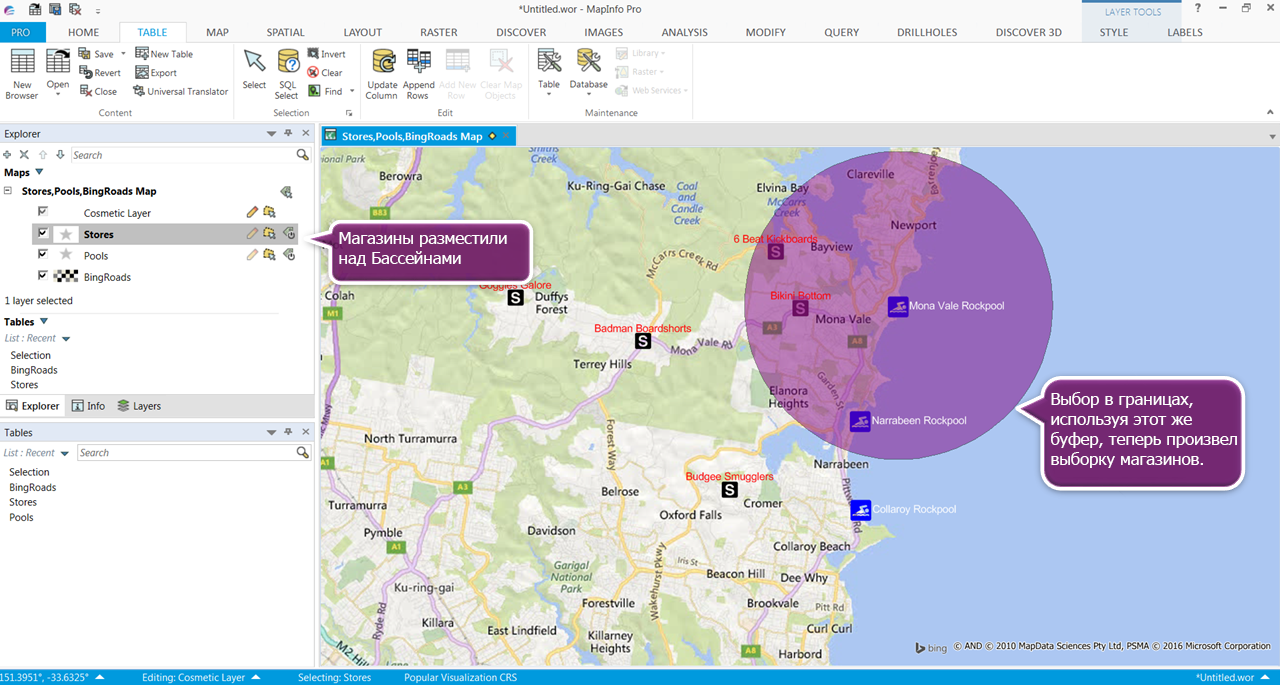
Обобщение данных
Поскольку буфер - это объект, добавляемый в таблицу в качестве новой записи, запись будет иметь все поля, обусловленные структурой таблицы.
Все колонки из исходной таблицы переносятся в результирующую, если только не установлен флажок "Нет данных". Способ вычисления значений в каждой результирующей колонке зависит от выбранного для нее метода разобщения. "Пусто" - в поля новых объектов помещаются пустые значения. Значение из исходной колонки можно перенести в колонку результирующего объекта с помощью метода - "Значение". "Не включать данные" - данные не переносятся в новые объекты.

Вы можете буферизировать любые объекты карты. Вот несколько примеров:
-
Буфер оптоволоконного кабеля, чтобы найти дома, для которых могут быть предоставлены услуги телефонии и интернета.
-
Буфер заповедных территорий, для определения зоны, где возможно или еще невозможно строительство.
-
Буфер расположения различных магазинов в качестве основы для их сравнения.
Буферизация имеет огромное число потенциальных применений. Вспомните это, когда у вас появится необходимость в анализе расположения объектов на карте относительно каких-то других объектов.
